こんにちは!テリロジーのY.Tです。
今回はOCIで確認可能なログについてご紹介します。
OCIでは以下の3種類のログがOCIコンソール左メニューの「ロギング」から確認できます。
- 監査ログ:
Oracle Cloud Infrastructure Auditサービスという、AWSのCloud Trailと似ているサービスでOCI上のAPIコールを記録します。デフォルトで有効になっており、ログ保存期間は90日間に設定されていますが変更することが可能です。 - サービス・ログ:
OCI上のサービスである、APIゲートウェイ、イベント、関数、ロード・バランシング、 オブジェクト・ストレージ、VCNフロー・ログのログが確認可能です。各リソースの設定でログを有効化することで利用できます。 - カスタム・ログ:
カスタム・アプリケーション、他のクラウド・プロバイダなどのログを確認することができます。APIを利用してログをアップロードすることもできますが、Unified Monitoring AgentというOCIのエージェントをログ収集対象のインスタンスにインストールして指定したパスのログを収集することもできます。
ここでは各ログの確認方法とカスタム・ログの有効化方法について記載します。
今回の記事:
- 監査ログの有効化方法
- サービス・ログの有効化方法
- カスタム・ログの有効化方法
- カスタム・ログを利用するために必要な設定 ※次回の記事
- カスタム・ログの有効化と確認 ※次回の記事
監査ログの有効化方法
左メニュー「ロギング」内の「監査」ページから監査ログを確認することができます。
デフォルトで有効化されているため、「ログ・グループ」のページに「_Audit」という名前でロググループが作成されており、「_Audit」をクリックすると「監査」ページへ推移します。
JSON形式のログが確認できますが、APIを利用してSumo LogicやSplunkなどの他の分析ツールに送信することも可能です。
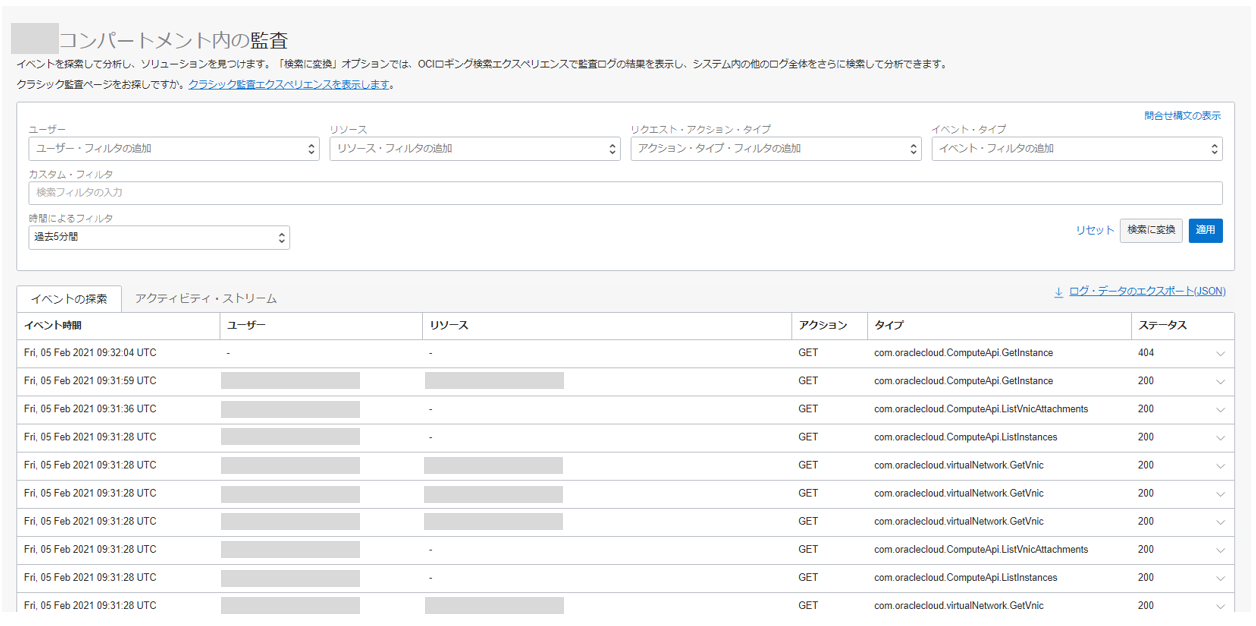
サービス・ログの有効化方法
左メニュー「ロギング」内の「ログ」へ推移し、「サービス・ログの有効化」から設定することができます。 ログ対象とするサービス(APIゲートウェイ、イベント、関数、ロード・バランシング、オブジェクト・ストレージ、VCNフロー・ログ)を選択し、リソースとログカテゴリを指定することでログを有効化することができます。
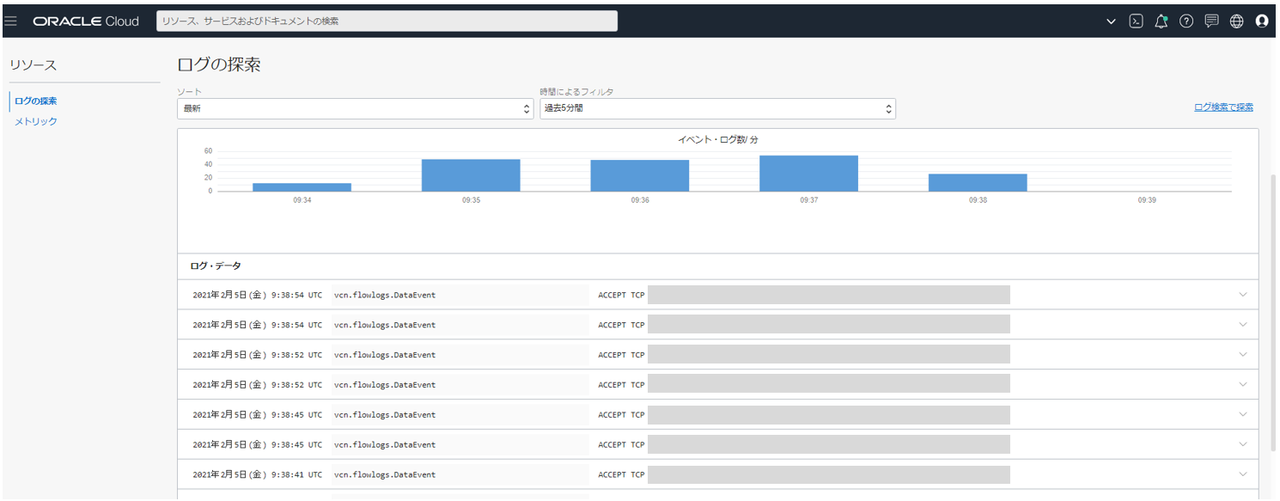
以下の記事ではVCNフロー・ログについて詳しくご紹介しています!
「VCNフローログをSumo Logicで可視化!~Part1~」
カスタム・ログの有効化方法
左メニュー「ロギング」内の「ログ」へ推移し、「カスタム・ログの有効化」から設定することができます。 また、エージェントの対応OSは以下です。 ※2021/02/05時点
- Oracle Linux 7、Oracle Linux 8
- CentOS 7、CentOS 8
- Windows Server 2012 R2、Windows Server 2016、Windows Server 2019
また、OCIのエージェントをログ収集対象のインスタンスにインストールして収集する場合、新規、既存、他社インスタンスなどインストール対象毎に設定方法が異なります。
新規インスタンスにインストールする場合:
新規にインスタンスを作成する際に、モニタリングを有効化すること、また、Unified Monitoring Agentをインストールするか選択可能となっており、インスタンス作成時にエージェントを利用するにあたり必要な設定ができます。
OCI上既存インスタンスにインストールする場合:
- モニタリングを有効化
OCIコンソール左メニューの「コンピュート」>「インスタンス」からインストール対象インスタンスを選択し、 「メトリック」から「モニタリングの有効化」をクリックして有効化します。 - RPMファイルからエージェントをインストール
OCIヘルプページ「Agent Management」からインストール対象インスタンスのOSのRPMをインストールします。
他社クラウドやオンプレミスインスタンスにインストールする場合:
- RPMファイルからエージェントをインストール
OCIヘルプページ「Agent Management」からインストール対象インスタンスのOSのRPMをインストールします。 - APIキーの生成と登録
OCIヘルプページ「How to Generate an API Signing Key」を参考にAPIキーを作成します。 - プロファイルの追加
OCIヘルプページ「Create a Profile in the Oracle Cloud Infrastructure CLI Configuration File」を参考にプロファイルを作成します。 - プロファイルの編集
OCIヘルプページ「Agent Management」を参考にプロファイルを編集します。
モニタリングの有効化について
OCI上の既存・新規インスタンスでエージェントをインストールする場合、あらかじめモニタリングを有効化しておく必要があります。モニタリングを有効化するとインスタンスから「Oracle Cloud Infrastructure Monitoringサービス」にログが送られます。
「Oracle Cloud Infrastructure Monitoringサービス」のページがOCIのコンソール上から確認できるわけではありませんが、例えばインスタンスの詳細からメトリック情報などを確認することやカスタム・ログで指定したパスのログを確認することができます。
エージェントインストール後、「ロギング」ページでログを確認するためにはインストールしたエージェントからログをOCI上に送信する必要があります。OCI上に送信するためにはネットワーク設定に加え、ポリシーやグループの設定が必要となります。
次回の記事では、新規にインスタンスを構築し、ネットワーク設定、ポリシーやグループ設定を行い、カスタム・ログを有効化するまでをまとめたいと思います!💪
- カテゴリ:
- OCIサービス紹介





